外貨定期預金預入(外貨口座からの預入)
お客様の外貨普通口座から外貨定期預金へ預入を行うことができます。
1.
グローバルナビゲーションの[投資信託・外貨預金]→[外貨預金]をクリックし、手順2へ進みます。
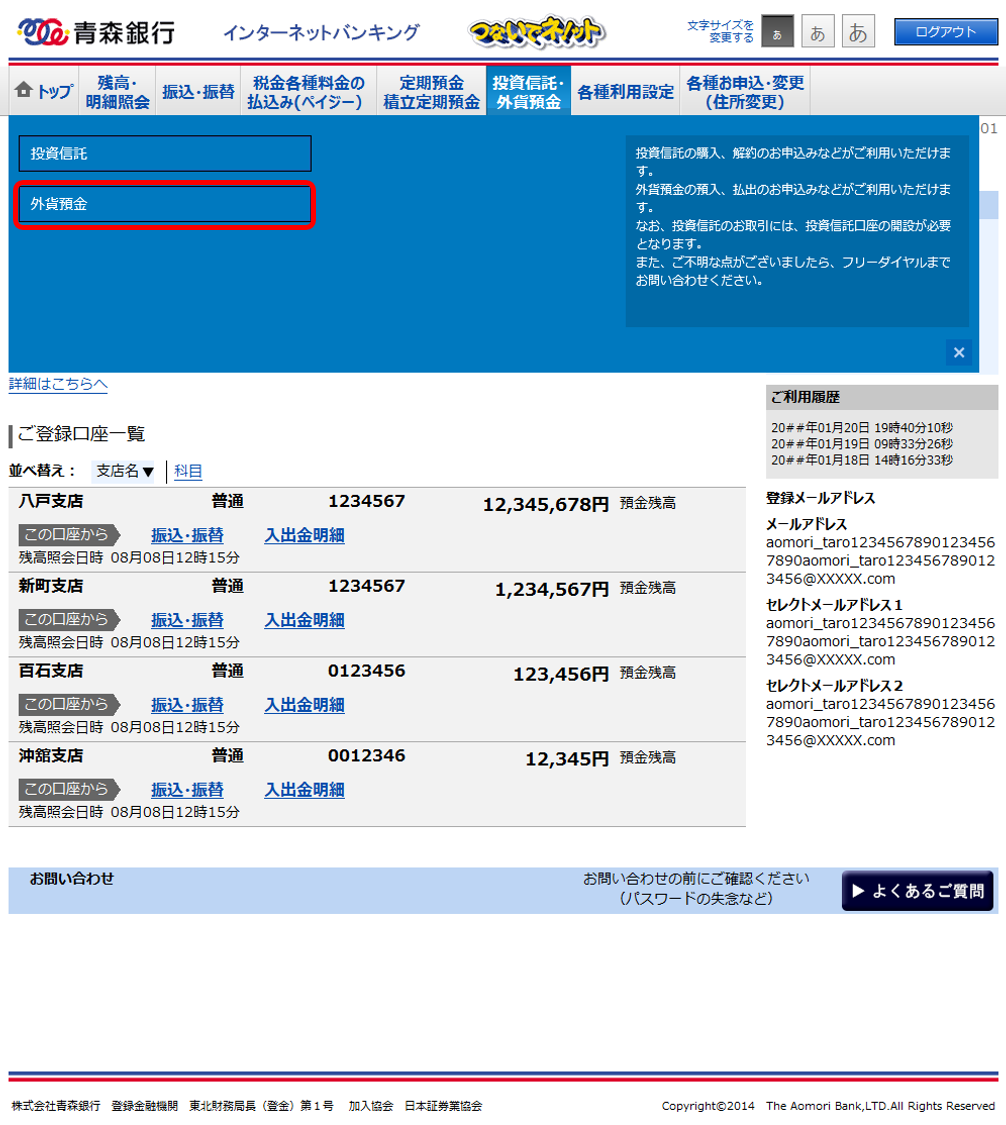
2.
外貨預金メニュー画面が表示されます。
ご利用可能な外貨定期預金のお取引一覧が表示されますので、預入を行う口座の「この口座に外貨口座から預入」ボタンをクリックし、手順3へ進みます。
ご利用可能な外貨定期預金のお取引一覧が表示されますので、預入を行う口座の「この口座に外貨口座から預入」ボタンをクリックし、手順3へ進みます。
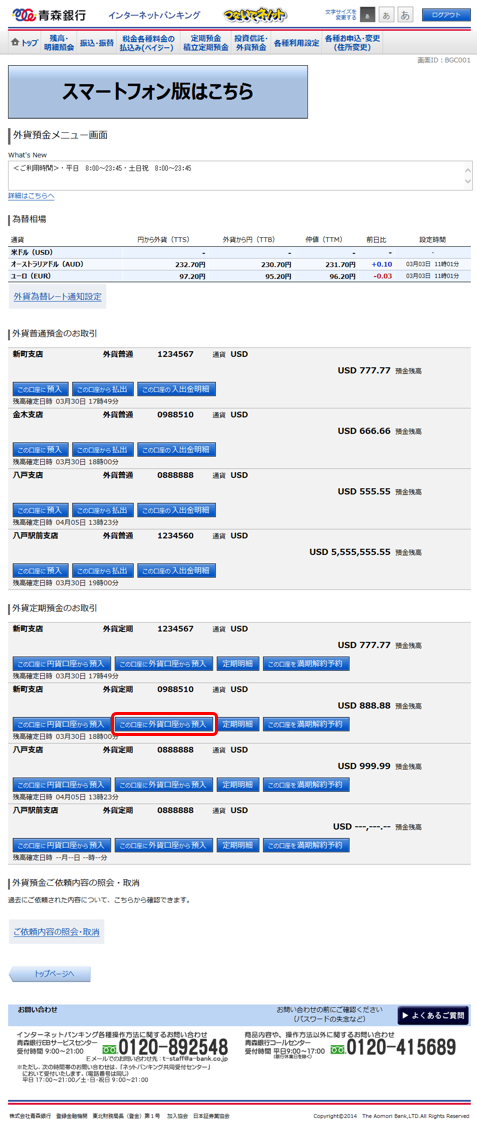
3.
外貨定期預金預入(外貨口座からの預入 確認事項)画面が表示されます。
インターネットバンキングによる外貨定期預金預入(外貨口座からの預入)についてをご確認のうえ、よろしければ「確認チェックボックス」をチェックします。
契約締結前交付書面確認欄の契約締結前交付書面をご確認のうえ、記載されている作成年月を発行年月欄で選択してください。
「次へ」ボタンをクリックし、手順4へ進みます。
インターネットバンキングによる外貨定期預金預入(外貨口座からの預入)についてをご確認のうえ、よろしければ「確認チェックボックス」をチェックします。
契約締結前交付書面確認欄の契約締結前交付書面をご確認のうえ、記載されている作成年月を発行年月欄で選択してください。
「次へ」ボタンをクリックし、手順4へ進みます。
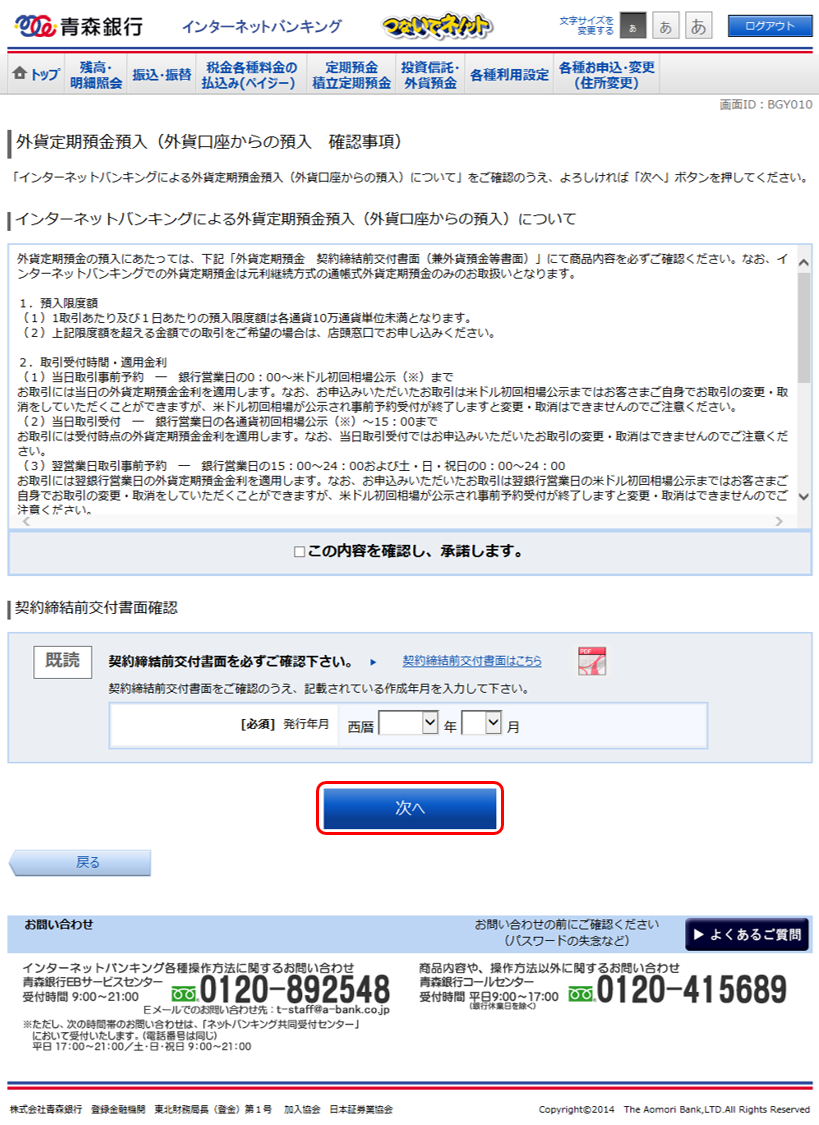
4.
外貨定期預金預入(外貨口座からの預入 アンケート入力)画面が表示されます。
取引アンケート欄の設問の回答を入力して、「次へ」ボタンをクリックし、手順5へ進みます。
取引アンケート欄の設問の回答を入力して、「次へ」ボタンをクリックし、手順5へ進みます。
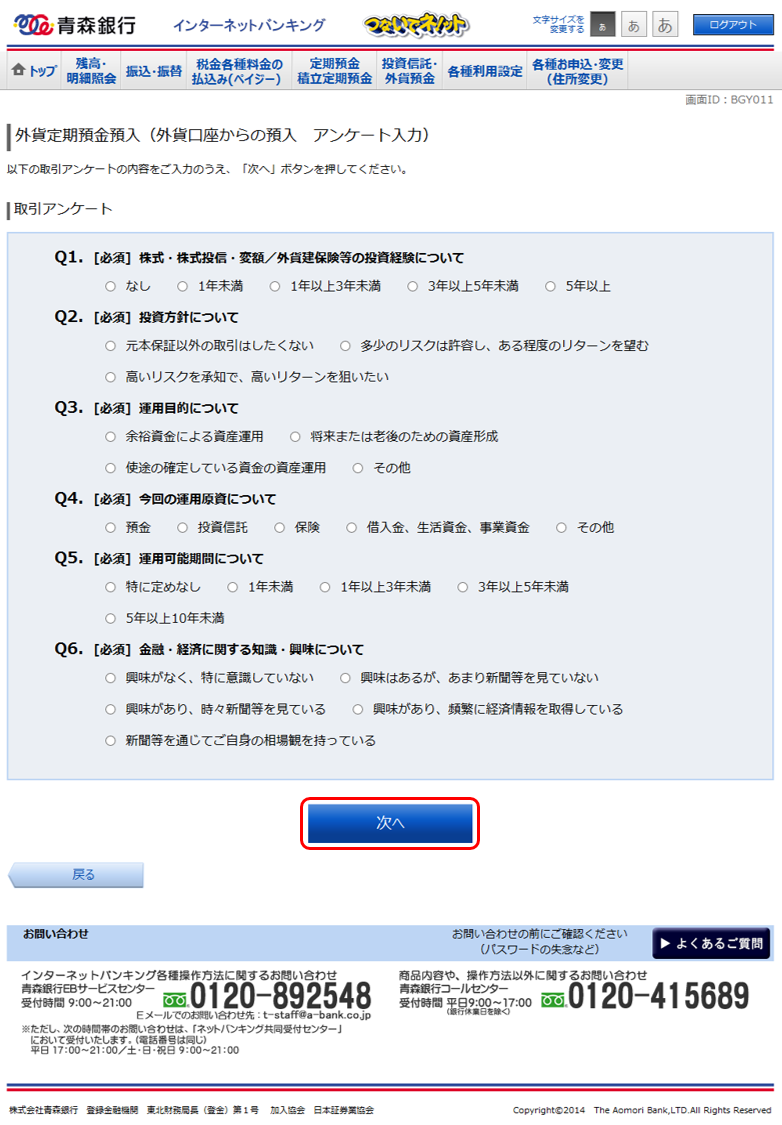
5.
外貨定期預金預入(外貨口座からの預入 アンケート結果確認)画面が表示されます。
取引アンケート結果欄で入力した内容をご確認のうえ、よろしければ「次へ」ボタンをクリックし、手順6へ進みます。
取引アンケート結果欄で入力した内容をご確認のうえ、よろしければ「次へ」ボタンをクリックし、手順6へ進みます。
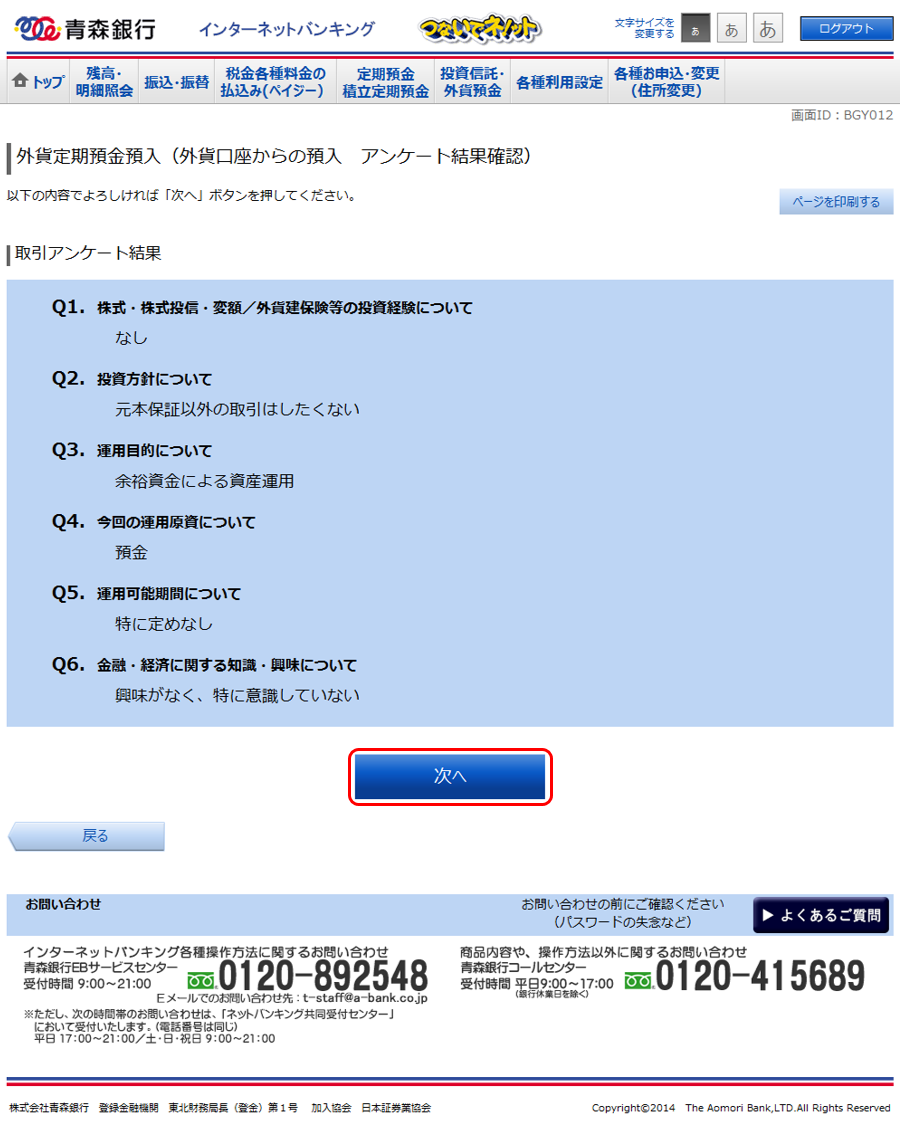
注 「ページを印刷する」ボタンをクリックすることで、表示されている内容を印刷することができます。
6.
外貨定期預金預入(外貨口座からの預入 引落口座選択)画面が表示されます。
ご利用可能な引落口座・預入先口座の一覧が表示されますので、指定する口座を選択します。
選択した内容をご確認のうえ、よろしければ「次へ」ボタンをクリックし、手順7へ進みます。
ご利用可能な引落口座・預入先口座の一覧が表示されますので、指定する口座を選択します。
選択した内容をご確認のうえ、よろしければ「次へ」ボタンをクリックし、手順7へ進みます。
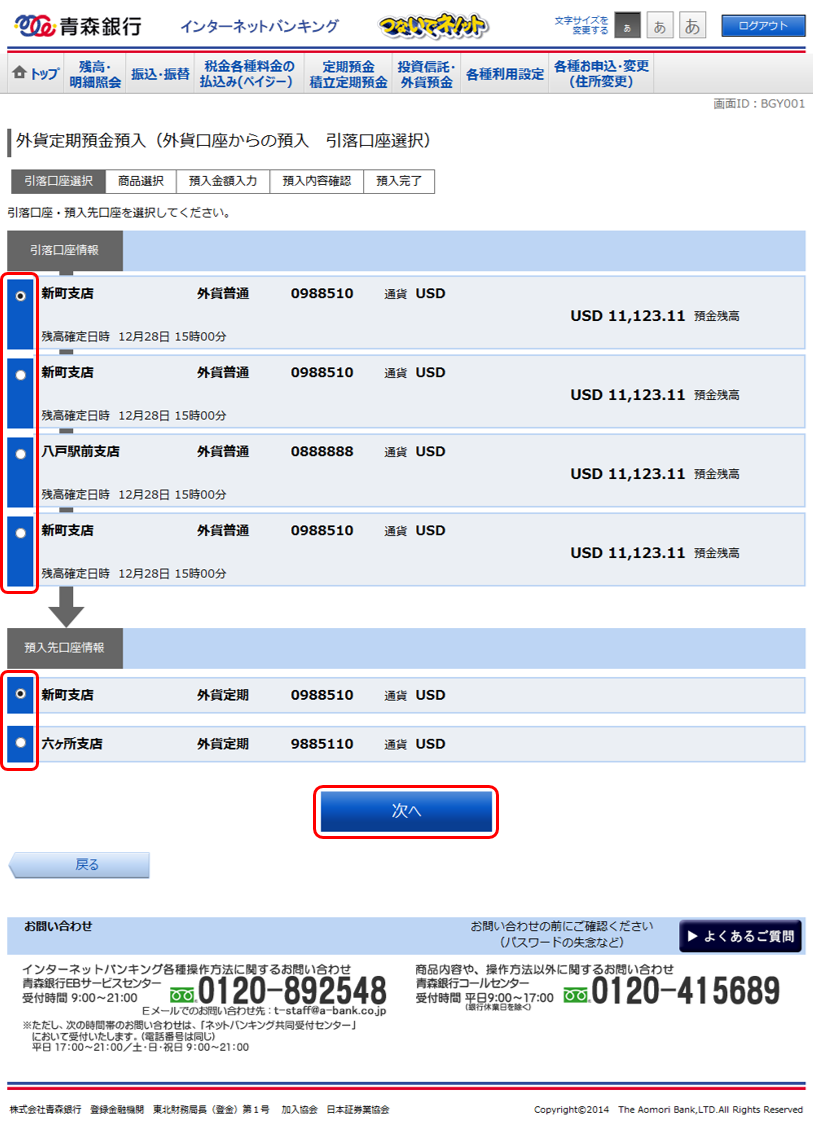
7.
外貨定期預金預入(外貨口座からの預入 商品選択)画面が表示されます。
商品選択欄の中からご利用になる商品を選択して、「次へ」ボタンをクリックし、手順8へ進みます。
商品選択欄の中からご利用になる商品を選択して、「次へ」ボタンをクリックし、手順8へ進みます。
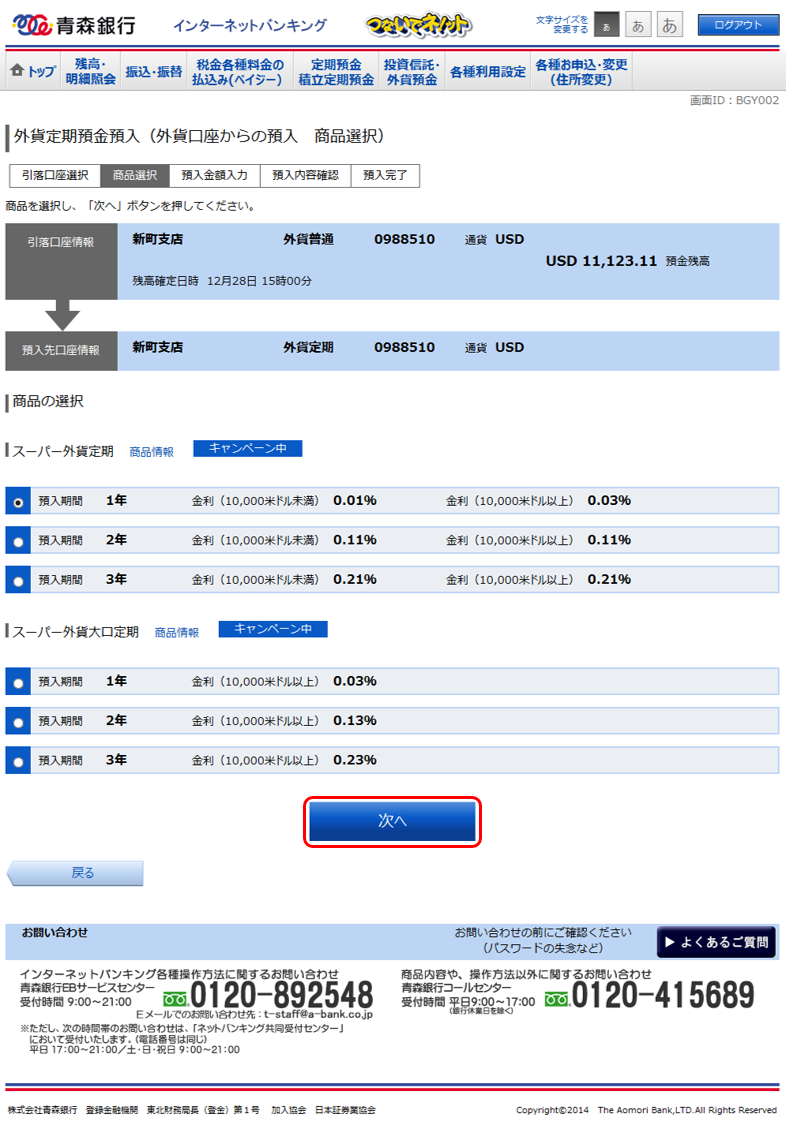
注 「商品情報」リンクをクリックすると、各商品の説明を見ることができます。
8.
外貨定期預金預入(外貨口座からの預入 預入金額入力)画面が表示されます。
預入金額の入力欄の「預入金額」を入力し、「満期時取扱」を選択してください。よろしければ、「確認画面へ」ボタンをクリックし、手順9へ進みます。
預入金額の入力欄の「預入金額」を入力し、「満期時取扱」を選択してください。よろしければ、「確認画面へ」ボタンをクリックし、手順9へ進みます。
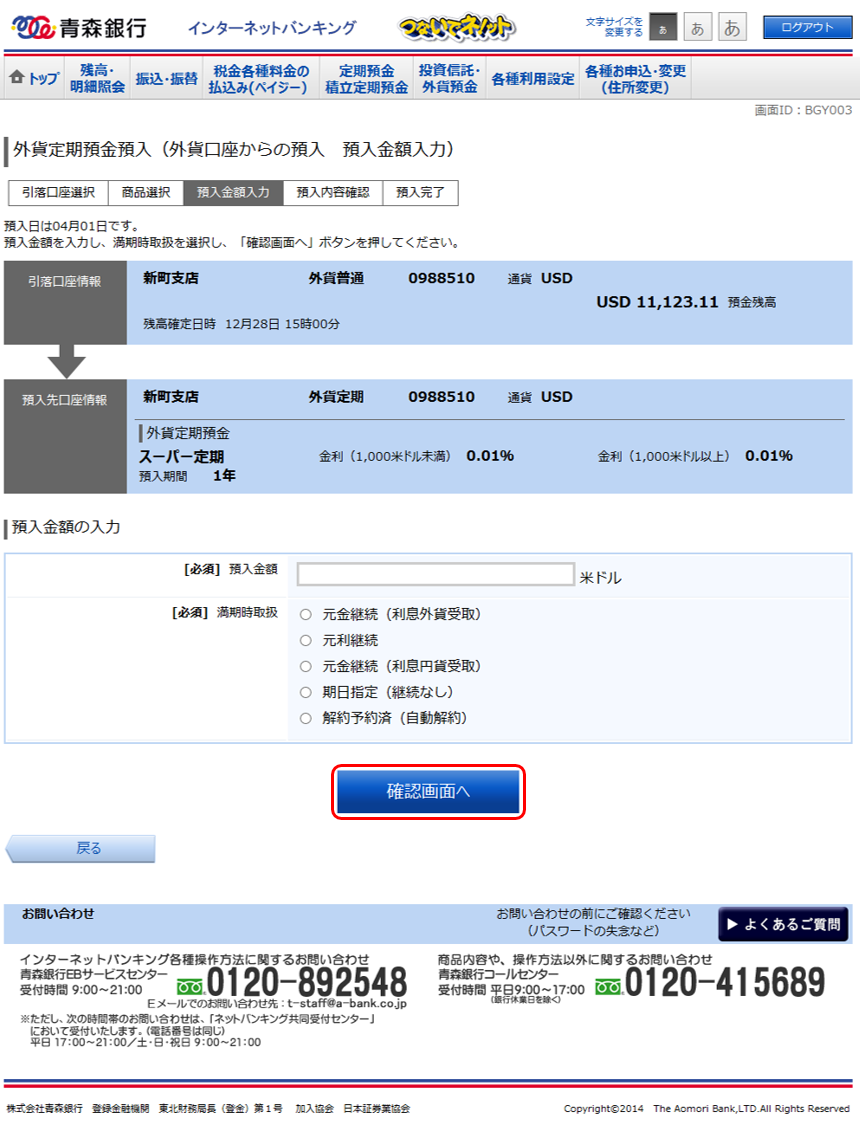
9.
外貨定期預金預入(外貨口座からの預入 預入内容確認)画面が表示されます。
引落口座情報、預入先口座情報の内容をご確認のうえ、よろしければ「確認用パスワード」を入力して、「確定する」ボタンをクリックし、手順10へ進みます。
取引を中止する場合は、「取引を中止する」ボタンをクリックし、外貨預金メニュー画面へ戻ります。
引落口座情報、預入先口座情報の内容をご確認のうえ、よろしければ「確認用パスワード」を入力して、「確定する」ボタンをクリックし、手順10へ進みます。
取引を中止する場合は、「取引を中止する」ボタンをクリックし、外貨預金メニュー画面へ戻ります。
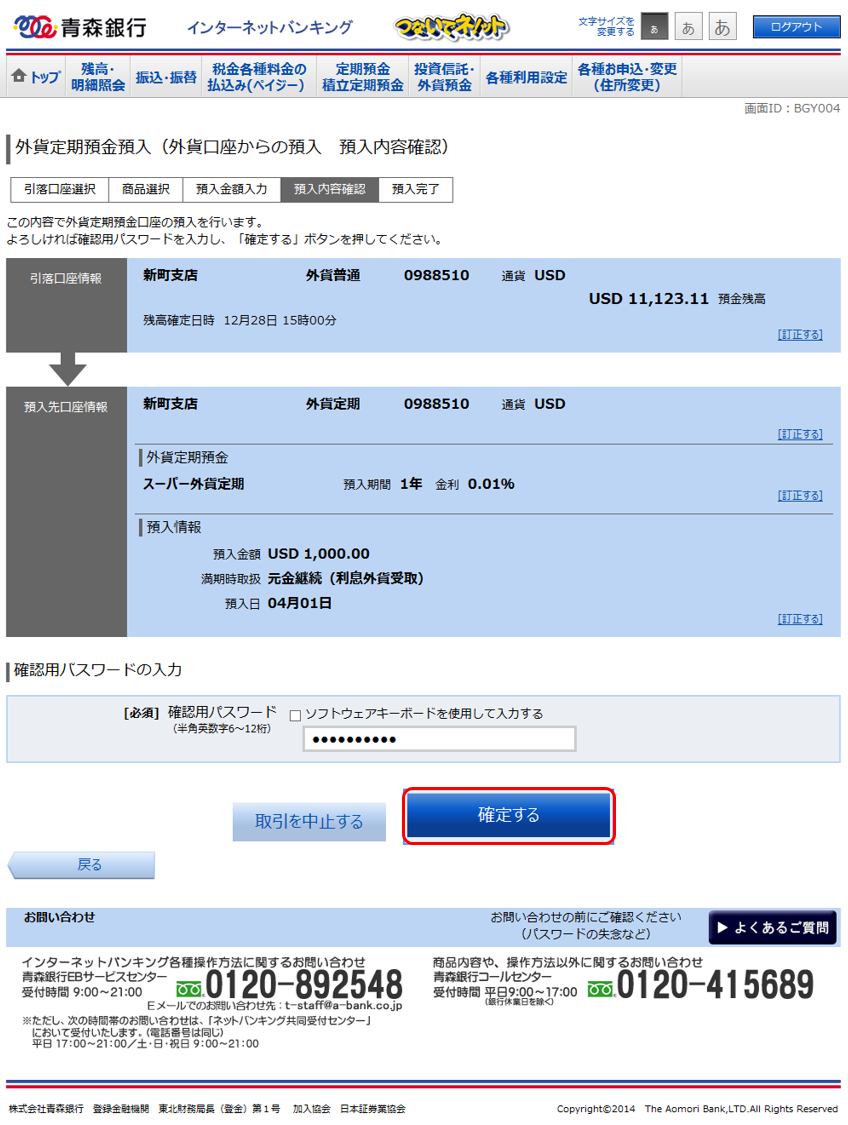
10.
外貨定期預金預入(外貨口座からの預入 預入完了)画面が表示されます。
確定した預入内容をご確認ください。
確定した預入内容をご確認ください。
注 「ページを印刷する」ボタンをクリックすることで、表示されている内容を印刷することができます。


